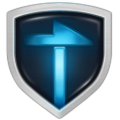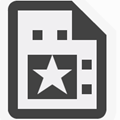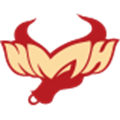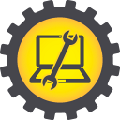软件大小:609.0 KB
软件语言:中文
软件授权:免费软件
软件类别:远程监控
软件等级:
更新时间:2021-08-21
官方网站:https://www.solves.com.cn/
应用平台:Windows7, Windows10, WindowsAll
- 软件介绍
- 软件截图
- 下载地址
远程应用工具是帮助用户使用远程应用的工具。使用RemoteApp时,他们需要设置电脑,而这个工具可以轻松完成配置工作。使用辅助配置工具可以快速发货和管理相关的远程应用,几分钟就可以完成,帮助用户节省大量时间。
功能介绍
帮助您快速轻松地在Windows上创建和管理RemoteAPP远程应用程序那个。可以快速生成rdp配置文件
您也可以在中生成安装文件。msi格式(但需要安装WiX Toolset)
支持设置远程网关
您可以配置超时、修改应用程序图标等
支持关联的文件类型,并使用远程应用程序打开文件
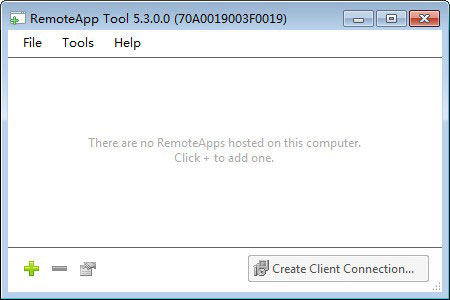
使用方法
使用前准备服务器端(远程计算机)准备:
值得注意的是,RemoteApp功能只在“至尊版”、“商务版”、“服务器版”、“教育版”等Windows版本才有。如果你的系统是家庭版,恭喜你,如果你想享受这个功能,你只能换系统。有关特定版本支持,请参见以下列表:
在不支持RemoteApp的系统上,RemoteApp Tool仍然可以运行并生成配置,但实际上其他机器无法成功连接,也不会弹出错误。因此,如果有任何问题,请首先确定您的主机系统版本是否符合要求。
另外,虽然上图显示Windows10 Pro专业版不可用,但我其实发现新版本的Windows 10 Pro是可以用的。如果无法连接,请将系统更新到最新版本。
客户端准备(支持Win或Mac)
您的本地计算机(客户端)没有系统版本限制,只需下载、安装并运行微软远程桌面(RDP)客户端。而且微软官方的RDP客户端提供Windows和macOS版本,所以其实通过这个功能,你的Windows远程程序不仅可以在PC客户端使用,还可以在Mac上无缝运行!
让我们以“Windows 7 Ultimate”作为服务器端,Mac作为客户端为例,向您展示如何使用RemoteApp Tool工具配置远程应用程序。服务器和客户端都是Windows时的配置实际上是相似的。
服务器端设置:
1.首先,启用Windows远程桌面功能。以Win7为例,在开始菜单中右键“我的电脑”属性远程设置,然后打开远程连接。
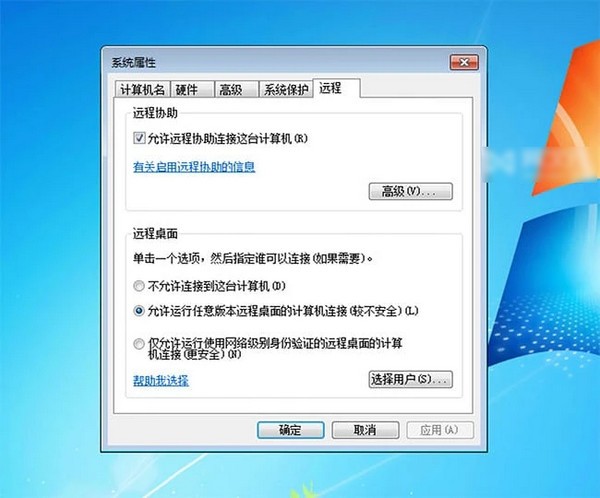
2.打开服务器端的远程应用工具,点击左下角创建一个远程应用
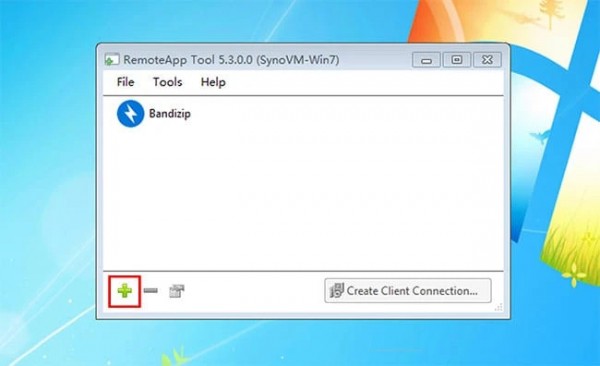
3.选择。要远程运行的应用程序的. exe文件。我在这里选择IDM的启动文件。
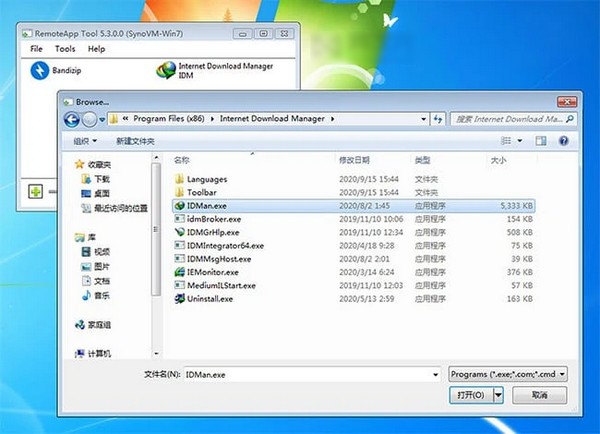
4.选择后,列表中会出现一个IDM图标!单击选择列表中刚刚添加的应用程序,然后单击创建客户端连接按钮创建连接配置文件。
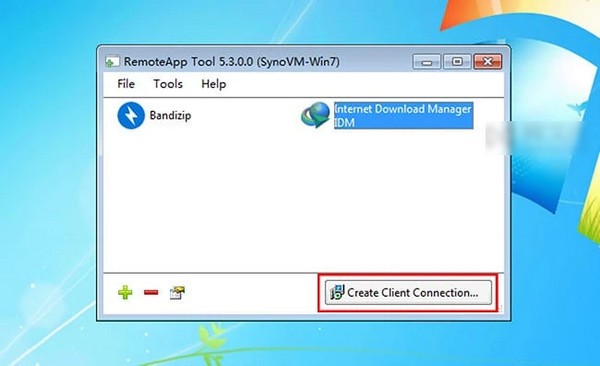
5.设置正确的服务器计算机的IP地址或局域网主机名(连接互联网应填写公网IP,没有公网IP应使用FRP等工具穿透),然后点击创建按钮进行创建。rdp文件。
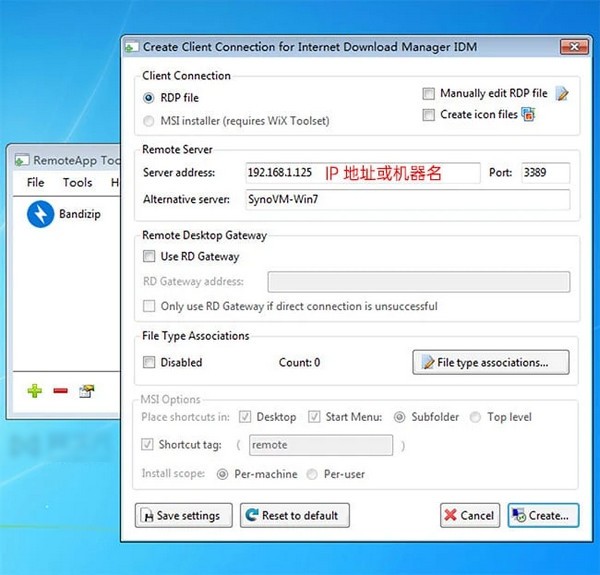
在此页面上,您还可以单击“文件类型关联”来配置“扩展名关联”。例如,您可以打开。用远程主机的Word创建docx文档,必要时可以尝试。此外,该工具还支持创建的安装包。msi,这对于个人使用来说是不必要的,所以我就不赘述了。
6.最后,尝试复制生成的。rdp文件发送到客户端计算机。可以使用网盘、Feem、微信、QQ等任何传输工具。A. rdp对应一个远程应用程序。
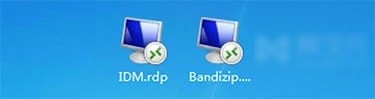
客户使用
下载并安装最新版本的微软远程桌面官方客户端。其中,Win和Mac客户端都支持RemoteApp功能。在Linux平台上,虽然有支持RDP协议的远程控制工具,但我没有测试过,也不确定它是否能支持RemoteApp。有条件测试的朋友可以留言告诉我。
双击打开。rdp文件或将其拖放到Microsoft Remote Desktop界面上,您可以在列表中看到带有相应软件名称的远程主机。
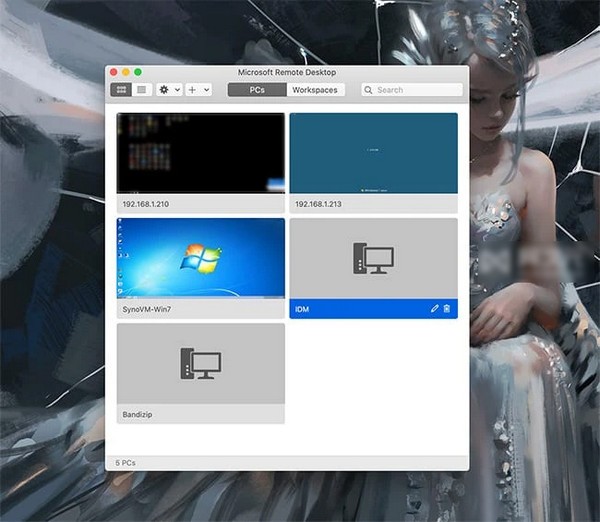
启动名为IDM的远程机器,输入要连接的远程主机对应的用户名和密码。

如果您正确登录,软件将在您的计算机上启动。就这么简单!开始享受无缝远程运行应用的新体验吧!

- 本类推荐
- 本类排行
- 热门软件
- 热门标签









 报税管家
报税管家 板车兄弟
板车兄弟 个性通知
个性通知 快销专员
快销专员 途乐志
途乐志 速效通
速效通 超级战机
超级战机 微客365
微客365 万巢旅行
万巢旅行 北街配送
北街配送 第一财经周刊
第一财经周刊 巧易惠
巧易惠 知行商旅
知行商旅 喜燕到家
喜燕到家 代代家
代代家 剑舞乾坤之一剑东来
剑舞乾坤之一剑东来